Zašto Internet (Wi-Fi) ne radi nakon ponovne instalacije sustava Windows 7
Problem kada Internet ne radi nakon ponovne instalacije sustava Windows može se pojaviti ne samo u sustavu Windows 7, već i u sustavima Windows 8 i Windows 10. Pokušat ću pripremiti zasebni članak o tome kako riješiti ovaj problem u prvih deset. Uz to, već sam napisao kako postaviti Internet u sustavu Windows 10. Dovoljno je slijediti nekoliko savjeta iz članka, a Internet na vašem računalu ponovno će raditi.
I u ovom ćemo članku razmotriti rješenja problema kada ste (ili netko drugi) instalirali Windows 7 na računalo ili prijenosno računalo, sve je uspjelo i sve funkcionira, ali nema internetske veze. Može biti mnogo različitih nijansi. Budući da postoji mnogo načina za povezivanje s internetom. Stoga će i rješenja biti različita. Gledajući naprijed, reći ću da najvjerojatnije trebate samo instalirati potrebne upravljačke programe ili postaviti internetsku vezu (ili oboje). Jer, odmah nakon instalacije, Windows 7 gotovo nikada ne instalira upravljački program na Wi-Fi adapter. To znači da Wi-Fi neće raditi nakon instalacije sustava Windows 7. Pa, ako ste konfigurirali internetsku vezu, onda je naravno trebate konfigurirati ponovno.
Sve ovisi o načinu povezivanja, a u nekim slučajevima i o internetskom pružatelju usluga. Razmotrit ćemo sljedeće mogućnosti:
- Wi-Fi ne radi nakon instalacije sustava Windows. U gotovo svim slučajevima dovoljna je jednostavna instalacija upravljačkog programa bežičnog adaptera. Windows 10 sam instalira upravljački program na Wi-Fi (u većini slučajeva), ali Windows 7 u tom pogledu zaostaje.
- Ako Internet ne radi kabelom iz usmjerivača. Opet, sve ovisi o simptomu. Može biti i da sustav nije uspio instalirati upravljački program mrežne kartice. Morate provjeriti, a ako je potrebno, zatim ga instalirati.
- Ako ste prethodno postavili vezu s ISP-om (brza), ali nakon ponovne instalacije sustava Windows 7 nije. Sasvim je normalno. Preporučljivo je prvo provjeriti postoje li problemi s upravljačkim programom mrežne kartice, a zatim samo stvoriti vezu s davateljem usluge.
- A ako imate Internet putem 3G USB modema, morate instalirati upravljački program modema i ponovno konfigurirati vezu s davateljem.
Sada ćemo sve detaljnije razumjeti i riješiti probleme s povezivanjem na Internet nakon instalacije ili ponovne instalacije operativnog sustava.
Zašto Wi-Fi ne radi nakon instalacije sustava Windows 7?
Dakle, instalirali smo Windows, gledamo ikonu internetske veze i ona nije ista kao prije. Nema dostupnih Wi-Fi mreža za povezivanje i ne možemo se povezati s Internetom putem Wi-Fi mreže. Najvjerojatnije će status veze biti sljedeći (ako mrežni kabel nije povezan):

Činjenica je da Wi-Fi uopće ne postoji. Nema dostupnih mreža, a velika je vjerojatnost da nećete ni vidjeti bežični adapter. A sve zato što Windows 7 jednostavno nije mogao instalirati upravljački program na bežični adapter koji je instaliran na vašem prijenosnom računalu, a koji je odgovoran za Wi-Fi rad. Koliko sam puta ponovo instalirao Windows 7 na različitim prijenosnim računalima i uvijek sam morao ručno instalirati upravljački program bežičnog adaptera.
Vrlo je lako to provjeriti. Dovoljno je otići do upravitelja uređaja i vidjeti. Možete ga otvoriti na različite načine. Najjednostavnije: otvorite start, umetnite mmc devmgmt.msc u traku za pretraživanje , pritisnite Enter. Ili kroz "Run". Također možete proći kroz "Računalo" - "Svojstva" - "Upravitelj uređaja".
U upravitelju potražite karticu Mrežni adapteri . I tu bi trebao biti adapter s "Wireless" ili "Wi-Fi" u svom imenu. Kao ovo:
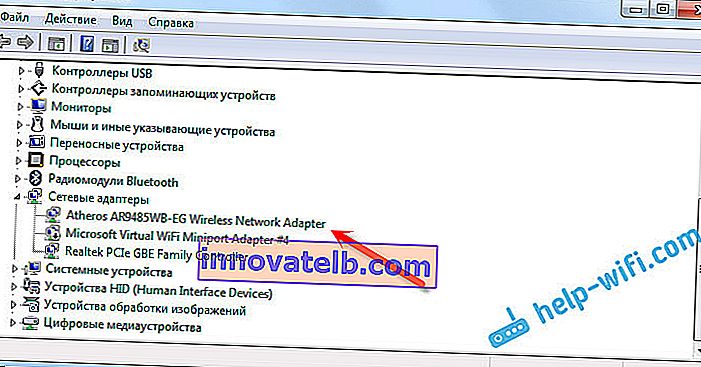
Ako nemate takav adapter ili on jest, ali sa žutim uskličnikom i statusom "Uređaj ne radi ispravno", to znači da samo trebate instalirati potreban upravljački program i sve će raditi. U tom slučaju u upravitelju uređaja mora postojati barem jedan "nepoznati uređaj". Ovo je naš bežični adapter.
Glavna stvar je instalirati upravljački program za vaš model prijenosnog računala (adapter) i za Windows 7 (u našem slučaju). Neću ovdje detaljno pisati o ovome. Već postoji detaljna uputa o tome kako instalirati upravljačke programe za Wi-Fi adapter u sustavu Windows 7. Nakon instalacije moći ćete se povezati s Wi-Fi mrežama.
Nakon ponovne instalacije sustava Windows 7, Internet ne radi putem kabela
Ako imate internetsku vezu putem mrežnog kabela iz usmjerivača ili izravno od internetskog pružatelja usluga, ali bez ikakvih postavki, kada ne morate stvoriti vezu, prije svega provjeravamo upravljački program mrežne kartice. Također se događa da ga ni Windows 7 ne može instalirati. To je kada računalo ne reagira na kabelsku vezu (ikona se ne mijenja). A ako vidi vezu, ali ona je "Bez pristupa Internetu", pogledajte ovaj članak. Ali to je malo vjerojatno.
I tako, idemo na upravitelj uređaja (kako ući, napisao sam gore), a na istoj kartici "Mrežni adapteri" trebali bismo imati mrežnu karticu. Imam ovaj "Realtek PCIe GBE obiteljski kontroler". Vaše se ime može razlikovati. Sve ovisi o proizvođaču.
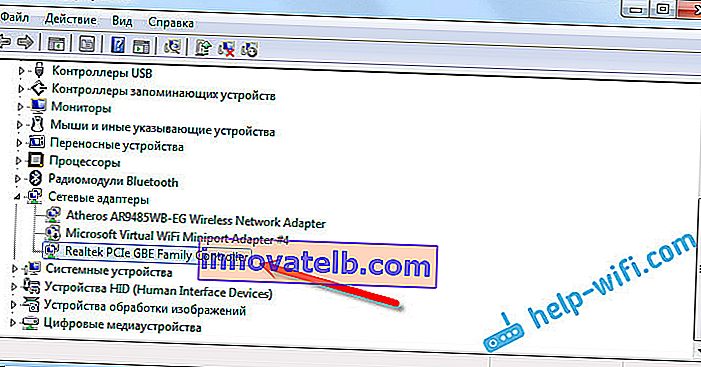
Ako tamo ne vidite adapter mrežne kartice, kao i u slučaju bežičnog adaptera, morate instalirati upravljački program. Ako imate prijenosno računalo, model potražimo na web mjestu proizvođača i instaliramo upravljački program za LAN adapter. Možete pretraživati prema nazivu samog adaptera. Također, upravljački program nalazi se na disku koji je možda priložen vašem računalu.
Pa, provjerite sve kabele, možda nešto pogrešno spajate.
Internetska veza velike brzine izgubljena je na prijenosnom računalu nakon ponovne instalacije sustava Windows 7
U ovom slučaju, samo trebate ponovno stvoriti ovu vezu. Spojite kabel davatelja na mrežnu karticu računala (najvjerojatnije je već spojen). Ako računalo ne reagira na kabel ili ne možete uspostaviti vezu velike brzine, provjerite je li sve u redu s upravljačkim programom mrežne kartice. O ovome sam napisao gore.
Da biste stvorili vezu s ISP-om, kliknite ikonu internetske veze i odaberite "Centar za mrežu i dijeljenje". Zatim kliknite na "Postavljanje nove veze ili mreže".

Odaberite stavku "Internet veza", a zatim kliknite "Dalje".
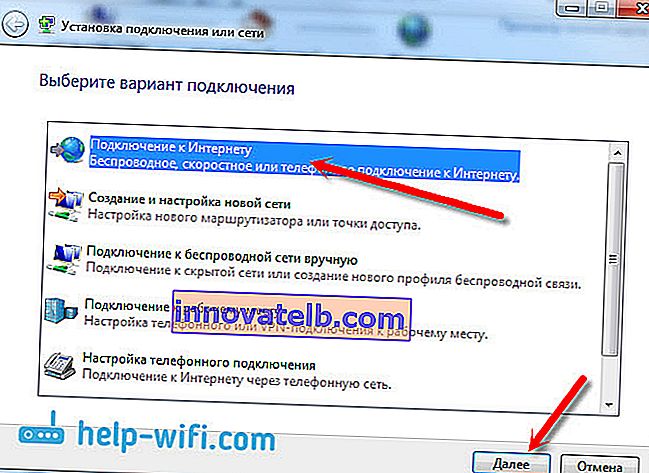
Odaberite "Velika brzina (s PPPoE)".
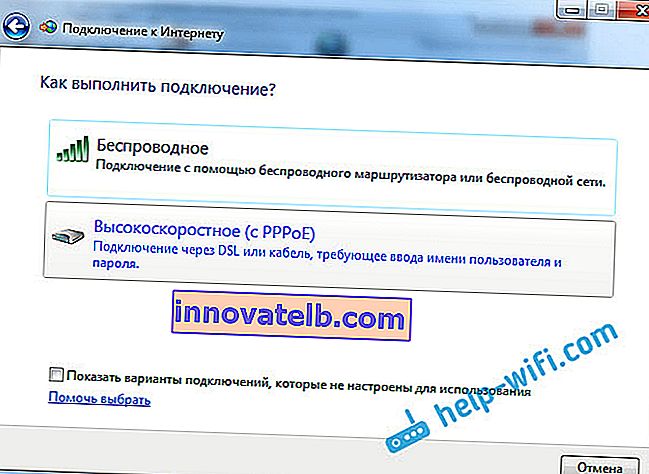
Unesite korisničko ime, lozinku, po želji označite okvir "Zapamti ovu lozinku", možete promijeniti ime veze i kliknuti na gumb "Poveži".
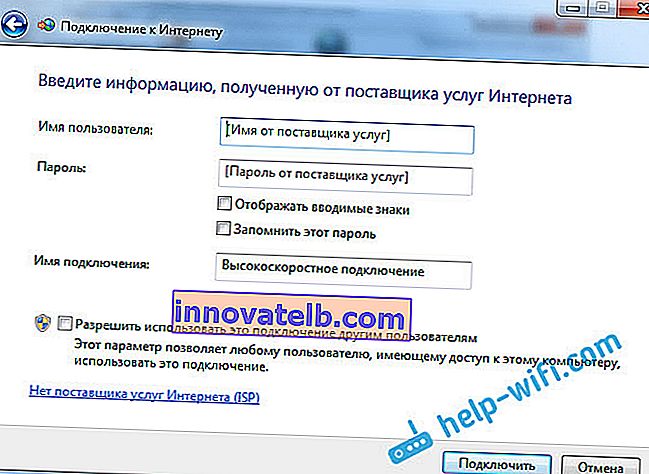
Podaci o vezi: korisničko ime i lozinka, izdana od strane davatelja usluge. Ako i dalje trebate registrirati IP i DNS adrese, to možete učiniti prema ovoj uputi u svojstvima adaptera "Local Area Connection".
Internet ne radi putem 3G USB modema nakon instalacije sustava Windows
Kao i kod ostalih veza, morate instalirati potreban pokretački program za modem i postaviti telefonsku vezu s operatorom. Ovdje je već teško dati konkretne savjete, jer svi imaju različite modeme i različite operatore. Upute za postavljanje veze putem 3G modema možete pogledati na primjeru pružatelja Intertelecoma.
Instaliranje upravljačkog programa 3G / 4G modema
Ovdje je sve jednostavno. Upravljački program može biti na disku koji ste dobili pri spajanju na Internet. Postoji mnogo modema koji imaju upravljački program ugrađen u sam modem. Da biste provjerili, spojite modem na računalo i idite na "Moje računalo" (samo "Računalo" u sustavu Windows 7). Možda postoji pogon ili disketni pogon koji se pojavi nakon spajanja modema. Otkinemo ga i pokrenemo instalaciju upravljačkog programa. Ponekad se ponuda za instalaciju softvera pojavi odmah nakon povezivanja modema.
Ako se ove metode nisu uklapale, pogledamo model modema i potražimo upravljački program na Internetu. Web stranica vašeg operatera također mora imati potrebne upravljačke programe.
Postavljanje telefonske veze
Nakon što shvatite upravljačke programe, morate stvoriti vezu. Ne znam kako ga imaju svi operatori (Beeline, Yota, MegaFon, itd.), Ali s Intertelcomom morate stvoriti redovitu telefonsku vezu s brojem, korisničkim imenom i lozinkom.
Da biste ga stvorili, idite na "Centar za mrežu i dijeljenje" i odaberite "Postavi novu vezu ili mrežu" (pogledajte snimke zaslona gore). Zatim odaberite "Postavljanje telefonske veze".
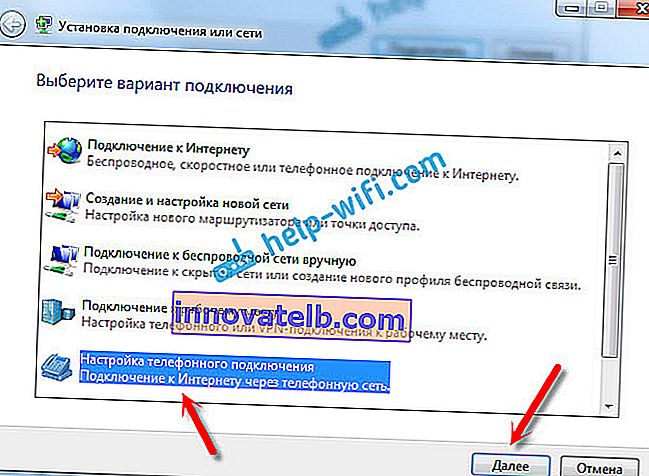
Navedite potrebne parametre koje pruža dobavljač (broj, korisničko ime, lozinka). Računalo će biti povezano s Internetom i stvorit će se veza. Ako se pojavi pogreška da "Windows ne može otkriti modem", provjerite upravljački program modema. Ili, za početak jednostavno pokrenite računalo.